Bạn đã xem
Cách khắc phục iPhone giật lag hiệu quả - PhoneHouse
Bạn đang gặp phải tình trạng iPhone giật lag khiến bạn cảm thấy khó chịu? Đừng lo lắng! Hãy để Phone House giúp bạn cải thiện tình trạng này một cách nhanh chóng và hiệu quả. Hãy cùng tìm hiểu những lý do khiến iPhone giật lag và những cách để khắc phục nó.
1. Những lý do khiến iPhone giật lag
Nhiều người dùng iPhone đã từng trải qua tình trạng iPhone giật lag màn hình gây gián đoạn và khó chịu trong quá trình sử dụng. Những lý do chính gây ra tình trạng này bao gồm:
1.1 Không cập nhật iOS mới nhất
Nếu bạn không cập nhật hệ điều hành mới nhất cho iPhone của mình, điều này có thể gây ra hiện tượng iPhone giật lag khi sử dụng các ứng dụng mới. Các bản cập nhật thường đi kèm với các sửa lỗi và cải tiến tính năng, giúp cải thiện hiệu suất của điện thoại.
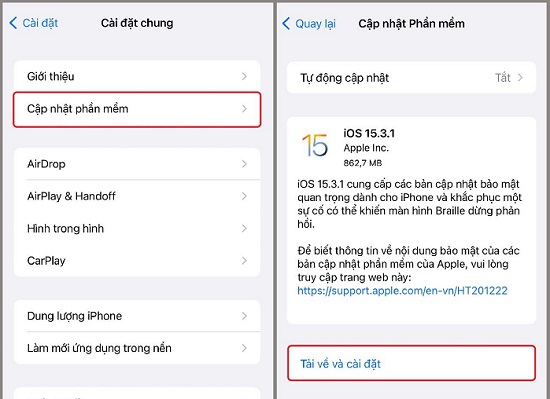
Vì vậy hãy thường xuyên kiểm tra bản cập nhật trên iPhone của mình bằng cách: Đi tới Cài đặt > Cài đặt chung > Cập nhật phần mềm. Nếu có bản cập nhật mới hãy tải xuống và cài đặt để có một trải nghiệm mượt mà hơn.
1.2 Bộ nhớ iPhone thấp
Khi bộ nhớ trong của iPhone quá thấp, điện thoại sẽ hoạt động chậm hơn và có thể dẫn đến hiện tượng iPhone giật lag. Để giải quyết vấn đề này, bạn có thể xóa bớt các tập tin không cần thiết hoặc sao lưu chúng trên iCloud hoặc trên máy tính.

Đơn giản hơn, Apple có hỗ trợ bạn mua thêm dung lượng iCloud để tăng khả năng sử dụng. Ngoài ra, bạn có thể áp dụng một số cách để tăng dung lượng iPhone, làm cho iPhone có thể hoạt động mượt mà hơn.
1.3 Điện thoại nhiễm virus
Điện thoại bị nhiễm virus cũng là một trong những lý do khiến iPhone giật lag. Việc cài đặt các ứng dụng từ các nguồn không rõ ràng có thể khiến điện thoại bị nhiễm virus. Để khắc phục vấn đề này, bạn nên cài đặt các ứng dụng từ App Store - nơi đảm bảo về tính bảo mật và an toàn hơn cho iPhone của bạn.

1.4 Có quá nhiều ứng dụng nền
Nhiều người dùng iPhone thường không tắt các ứng dụng nền. Các ứng dụng này tuy không được sử dụng nhưng vẫn tiêu tốn bộ nhớ và tài nguyên của máy, dẫn đến tình trạng iPhone giật lag và chậm hơn. Khi sử dụng iPhone, bạn có thể mở đồng thời nhiều ứng dụng và chuyển qua lại giữa chúng. Tuy nhiên, việc để quá nhiều ứng dụng chạy trong nền cũng gây ra hiện tượng một số ứng dụng bị treo hoặc bị giật lag.

1.5 Không Reset máy thường xuyên
Reset máy là một trong những cách hiệu quả để khắc phục tình trạng iPhone giật lag. Bằng cách reset máy, bạn sẽ xóa toàn bộ dữ liệu và cài đặt trên thiết bị của mình, giúp máy trở nên nhẹ nhàng và nhanh hơn.
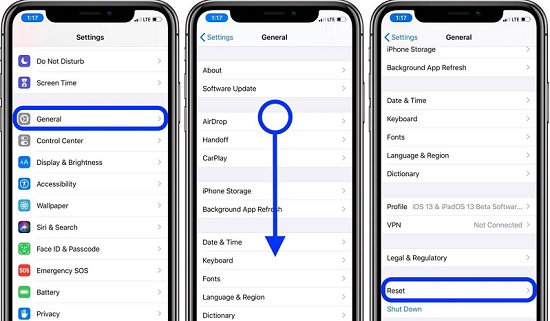
Nhưng nếu bạn không thường xuyên reset máy, các tệp tin rác và dữ liệu không cần thiết sẽ tích tụ và khiến máy trở nên chậm chạp. Vì vậy, hãy thực hiện reset máy thường xuyên để giữ cho iPhone của bạn luôn hoạt động tốt nhất có thể.
1.6 Bật Wifi, mạng dữ liệu, Bluetooth liên tục
Nếu bạn không tắt Wifi, mạng dữ liệu hoặc Bluetooth khi không sử dụng, chúng sẽ tiêu tốn pin của máy và gây ra tình trạng giật lag cho iPhone của bạn. Hãy tắt chúng khi không sử dụng để giúp giảm tình trạng iPhone giật lag và kéo dài tuổi thọ pin của thiết bị.
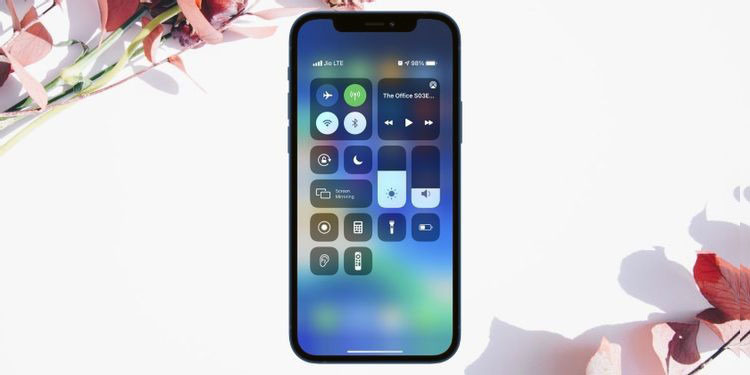
Bạn có thể tắt chúng bằng cách truy cập vào Cài đặt > Wifi/Mạng dữ liệu/ Bluetooth và chuyển nút bật/ tắt sang trạng thái tắt.
2. Những cách để iPhone hết lag trong vòng một nốt nhạc
2.1 Tắt bớt tùy chọn trong Trung tâm điều khiển
Trung tâm điều khiển là một tính năng tiện ích trên iPhone, cho phép bạn truy cập nhanh chóng vào các chức năng phổ biến như Wifi, Bluetooth, Đèn pin, Chế độ máy bay... Tuy nhiên, nếu bạn kích hoạt quá nhiều tùy chọn trong Trung tâm điều khiển, điều này có thể dẫn đến tình trạng iPhone giật lag.

Vì vậy, hãy tắt bớt một số tùy chọn không cần thiết trong Trung tâm điều khiển để giúp điện thoại của bạn hoạt động mượt mà hơn.
2.2 Cập nhật iPhone lên phiên bản mới
Việc cập nhật phiên bản mới của iOS là một trong những cách hiệu quả nhất để cải thiện tốc độ hoạt động của iPhone. Bởi vì, mỗi lần Apple tung ra một bản cập nhật mới, họ đều bổ sung những tính năng mới và sửa lỗi, cải tiến hiệu suất cho hệ thống.
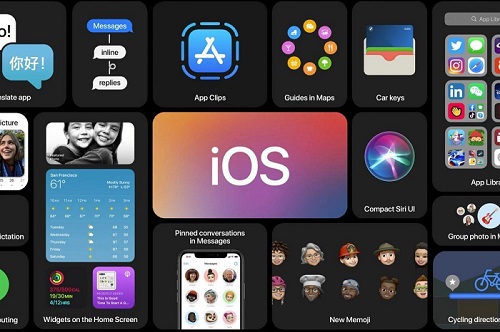
Nhưng nếu iPhone của bạn đã có tuổi đời rất thấp thì bạn nên cân nhắc việc nâng cấp. Vì các iOS mới càng về sau sẽ càng nặng và khiến iPhone giật lag, và gặp nhiều lỗi hơn.
Do đó, hãy đảm bảo rằng iPhone vẫn có thể đáp ứng được các bản IOS mới để đưa ra quyết định có cập nhật hay không.
2.3 Làm mới ứng dụng trong nền
Một trong những nguyên nhân khiến iPhone giật lag và pin nhanh hết là do người dùng không tắt các ứng dụng trong nền sau khi sử dụng, vì họ nghĩ rằng việc giữ các ứng dụng đang chạy sẽ giúp tiết kiệm thời gian mở lại ứng dụng và giảm tình trạng chậm trễ. Tuy nhiên, việc giữ các ứng dụng chạy sẽ làm tốn nhiều tài nguyên và dẫn đến hao pin, gây giảm hiệu suất cho iPhone.

Ngoài ra bạn còn có thể chủ động tắt trong cài đặt bằng cách: Truy cập vào Cài đặt > Cài đặt chung > Chọn Làm mới ứng dụng trong nền > Gạt công tắc để tắt. Và cũng đừng quên tắt các ứng dụng chạy ngầm, nó cũng là nguyên nhân khiến iPhone chậm đi đấy.
2.4 Xóa các ứng dụng không sử dụng thường xuyên
Việc xóa bỏ những ứng dụng không sử dụng thường xuyên không chỉ giúp giải phóng không gian lưu trữ, mà còn giúp giảm tải cho hệ thống và làm cho iPhone chạy mượt mà hơn.
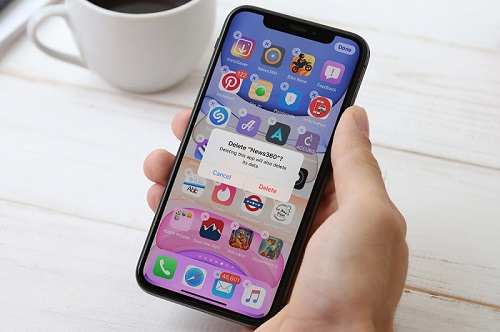
Bạn có thể xóa bỏ các ứng dụng bằng cách nhấn và giữ biểu tượng ứng dụng, sau đó chọn "Xóa ứng dụng". Hoặc bạn có thể vào phần Cài đặt > Cài đặt chung > Dung lượng iPhone để quản lý và xóa các ứng dụng không cần thiết.
2.5 Dọn dẹp Ram
Khi bạn sử dụng iPhone, các ứng dụng và tác vụ sẽ tiêu tốn RAM của thiết bị, điều này dần dần làm cho hệ thống chạy chậm hơn. Để giải quyết vấn đề này, bạn có thể dọn dẹp RAM bằng cách đóng hết các ứng dụng đang chạy trong nền.

Để làm điều này, nhấn hai lần nút Home để mở danh sách các ứng dụng đang chạy, sau đó vuốt lên để đóng hết các ứng dụng. Nếu bạn dùng iPhone X trở lên bạn có thể vuốt từ dưới cùng màn hình lên để đóng các ứng dụng.
2.6 Reset lại máy
Nếu iPhone của bạn vẫn bị lag sau khi thử các cách trên, bạn có thể cân nhắc reset lại máy. Tuy nhiên, trước khi thực hiện, hãy sao lưu dữ liệu quan trọng trước đó và chắc chắn rằng bạn có đủ pin để hoàn thành quá trình này.

Để reset lại iPhone, bạn có thể truy cập vào phần "Cài đặt" và chọn "Chung". Tại đây, cuộn xuống và chọn "Đặt lại" và sau đó chọn "Xóa tất cả nội dung và cài đặt".
Sau khi reset lại, bạn có thể khởi động lại thiết bị và cài đặt lại những ứng dụng và dữ liệu cần thiết. Tuy nhiên, hãy cẩn thận với việc cài đặt quá nhiều ứng dụng và lưu trữ dữ liệu quá nhiều, bởi vì điều này có thể dẫn đến iPhone giật lag trở lại.
Qua bài viết mà Phone House chia sẻ, hi vọng bạn sẽ cải thiện được chiếc iPhone giật lag của mình. Hoặc bạn có thể lên đời một chiếc iPhone mới để có trải nghiệm tốt hơn. Hãy đến với Phone House để tìm kiếm một chiếc điện thoại iPhone cũ chất lượng với giá cả hợp lý và đảm bảo uy tín.
MỤC LỤC
1. Những lý do khiến iPhone giật lag
1.1 Không cập nhật iOS mới nhất
1.2 Bộ nhớ iPhone thấp
1.3 Điện thoại nhiễm virus
1.4 Có quá nhiều ứng dụng nền
1.5 Không Reset máy thường xuyên
1.6 Bật Wifi, mạng dữ liệu, Bluetooth liên tục
2. Những cách để iPhone hết lag trong vòng một nốt nhạc
2.1 Tắt bớt tùy chọn trong Trung tâm điều khiển
2.2 Cập nhật iPhone lên phiên bản mới
2.3 Làm mới ứng dụng trong nền
2.4 Xóa các ứng dụng không sử dụng thường xuyên
2.5 Dọn dẹp Ram
2.6 Reset lại máy



